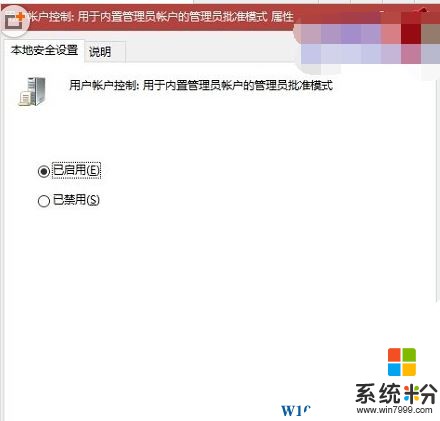在Win10 專業版操作係統中,我們可以通過個性化設置來修改係統主題、顏色、字體等選項。但是由用戶反映稱點擊個性化按鈕無法打開設置界麵,該怎麼辦呢?出現這樣的情況是由於係統內部設置出錯導致的,下麵小編給大家分享下解決方法。
步驟:
1、按下【Win+R】快捷鍵,打開運行,輸入【gpedit.msc】,點擊確定打開組策略;
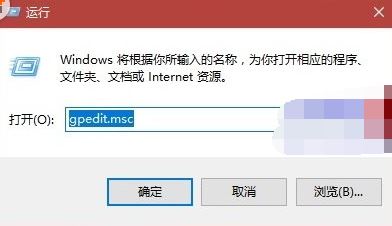
2、在本地組略編輯器窗口左側依次展開【計算機配置】->【Windows設置】->【安全設置】->【本地策略】->【安全選項】,
3、在右側窗口找到並雙擊“用戶帳戶控製:用於內置管理員帳戶的管理員批準模式”選項;
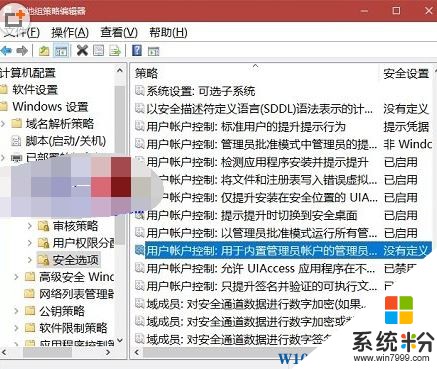
4、在打開的對話框中,點選“已啟用”,然後點擊“確定”即可。
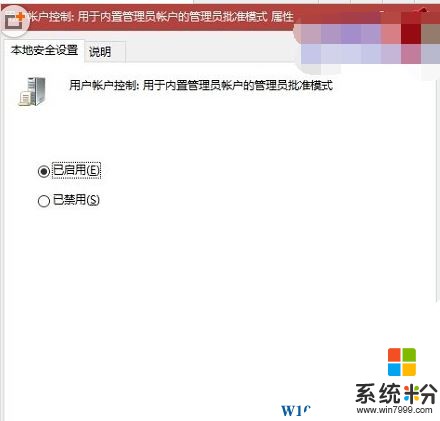
完成以上操作即可正常使用個性化設置了!
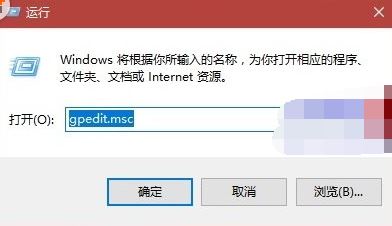 2、在本地組略編輯器窗口左側依次展開【計算機配置】->【Windows設置】->【安全設置】->【本地策略】->【安全選項】,
3、在右側窗口找到並雙擊“用戶帳戶控製:用於內置管理員帳戶的管理員批準模式”選項;
2、在本地組略編輯器窗口左側依次展開【計算機配置】->【Windows設置】->【安全設置】->【本地策略】->【安全選項】,
3、在右側窗口找到並雙擊“用戶帳戶控製:用於內置管理員帳戶的管理員批準模式”選項;
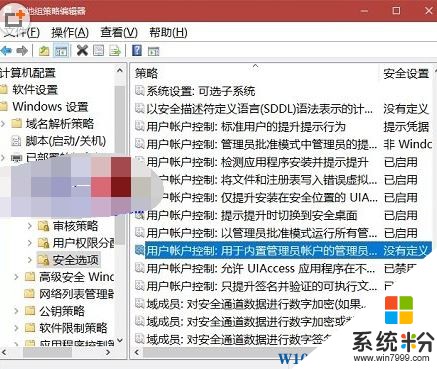 4、在打開的對話框中,點選“已啟用”,然後點擊“確定”即可。
4、在打開的對話框中,點選“已啟用”,然後點擊“確定”即可。